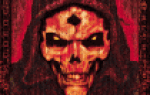Как запустить пасьянс
Заметка
Solitaire не входит в состав Windows 8 и Windows 10. См. Инструкции по установке Solitaire в Windows 8 и Windows 10.
- Нажмите Пуск.
- В меню «Пуск» нажмите «Выполнить» или введите пасьянс и нажмите «Ввод», чтобы открыть экран, аналогичный приведенному ниже примеру.
- Если Пасьянс не найден, возможно, он не установлен.
Чаевые
Если вы не можете найти значок или не уверены, установлен ли он, после выполнения описанных выше действий нажмите «Пуск», «Выполнить» и введите «sol» без кавычек. Если игра по-прежнему не запускается, Solitaire не устанавливается.
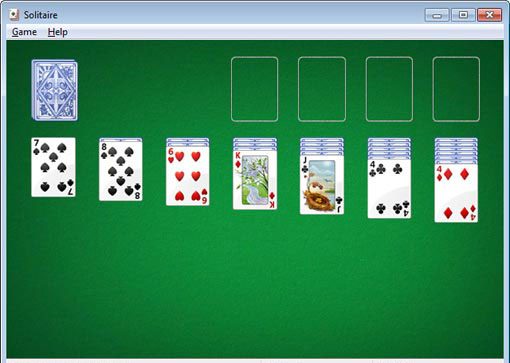
Как установить и удалить пасьянс
Заметка
Windows 8 и Windows 10 не включают в себя пасьянс. Чтобы установить приложение Solitaire, установите Solitaire из магазина Microsoft Store, который находится на начальном экране Windows в Windows 8 или в меню «Пуск» Windows 10.
- Откройте панель управления.
- Откройте «Установка и удаление программ», «Удаление программы» или «Программы и компоненты» в зависимости от версии Windows.
- В окне «Программы и компоненты» выберите параметр «Включить или отключить функции Windows» с левой стороны.
- В функциях Windows все игры, включая пасьянс, находятся в категории «Игры». Установка флажка для игры установит игру, а снятие флажка — удаление игры.
Windows 3.0 и 3.1, Solitaire F1 ключ для справки не работает
Известная проблема с пасьянсом в Windows 3.0 и Windows 3.1x. Вместо использования клавиши F1 найдите и нажмите «Справка» в меню «Файл» игры или нажмите Alt + H.
Пасьянс вызвал общую ошибку защиты в WSPDBF.DRV в 001: 0F38
Общая ошибка защиты в WSPDBF.DRV возникает, когда компьютер использует видеодрайвер Diamond Speedstar 24x 256 k версии 2.02 в Windows 3.1 и 3.11. Для решения этой проблемы рекомендуется использовать стандартные драйверы видео VGA, поставляемые с Windows 3.1x.